microsoft kernel wave audio mixer错误怎么解决?
microsoft kernel wave audio mixer错误怎么解决?一般来说如果电脑驱动程序出现问题的话连带的系统也会出错,比如microsoft kernel wave audio
mixer错误,那么出现这个弹窗要怎么解决呢?下面来看看小编分享的microsoft kernel wave audio mixer错误解决方法。
microsoft kernel wave audio mixer错误解决方法
1、鼠标右键点击“我的电脑”,选择“管理”->“设备管理器”->“声音、视频和游戏控制器”,
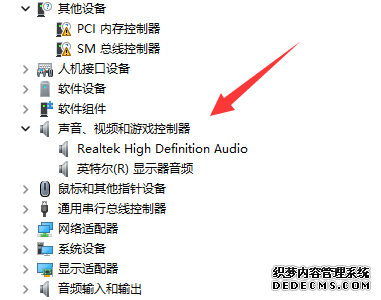
2、右键点击带黄色感叹号的Microsoft Kernel Wave Audio Mixer,选择『更新驱动程序』
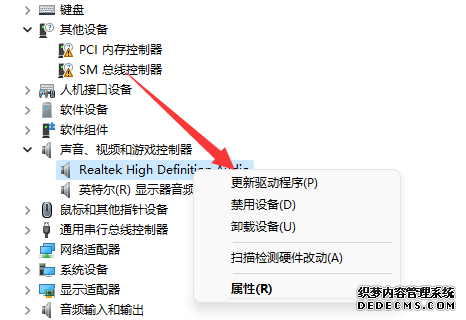
3、在弹出的对话框中选择『从列表或指定位置安装(高级)』,点『下一步』

4、选择『不要搜索。我要自己选择要安装的驱动程序』,点『下一步』
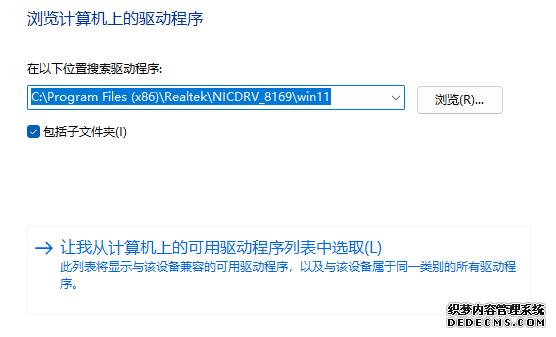
4、在弹出的“硬件更新向导”对话框中选择“显示兼容硬件”下的Microsoft Kernel Wave Audio
Mixer(也可能只有这么一个选项),继续点『下一步』
5、随后就是自动安装驱动的过程了……
6、装好之后,点击『完成』。再打开“设备管理器”看看,此时感叹号已经没有了。
7、如还有感叹号,请重启计算机后再打开看一下,这时应该就没有了。再看看右下角任务栏中的“音量”图标也出现了,放歌曲试一下。
相关文章
- 2023-06-14暴雪战网客户端怎么修改实名认证信息?
- 2023-06-14暴雪战网客户端怎么更改为简体中文?
- 2023-06-14暴雪战网怎么修改登陆地区?
- 2023-06-14360浏览器不支持flash player怎么解决?
- 2023-06-14暴雪战网客户端无法安装是什么原因?
- 2023-06-14ntuser.dat文件误删了怎么解决?
- 2023-06-14无法访问您可能没有权限使用网络资源怎么解决?
- 2023-06-14该站点安全证书吊销信息不可用怎么办?
- 2023-06-140x0000bcb驱动无法安装怎么办?
- 2023-06-140xc0000102错误代码怎么解决?
- 2023-06-140xc0000017蓝屏代码无法启动怎么办?
- 2023-06-14应用程序无法启动0xc0000007错误怎么办?
- 2023-06-140xc000014c错误无法开机怎么办?
- 2023-06-14win10玩游戏掉帧严重怎么办?
- 2023-06-14外接键盘使用正常背光灯不亮怎么办?









